Een YouTube-video insluiten in Microsoft PowerPoint
Windows / / August 04, 2021
Advertenties
Niemand kijkt graag naar een presentatie die uit teksten bestaat. Het is visueel onaantrekkelijk en weerspiegelt ook een gebrek aan creativiteit. Dus tijdens het ontwerpen van een presentatie proberen we er afbeeldingen en video's in op te nemen. Dit maakt het project interessant om naar te kijken en gemakkelijk te begrijpen. U kunt zelfs video's van YouTube aan uw presentatie toevoegen. Een meerderheid van de mensen kiest altijd voor Microsoft Powerpoint als het gaat om het maken van presentaties. Als u Powerpoint gebruikt, kan dat sluit elke YouTube-video in in het. In deze gids laat ik je zien hoe je het moet doen.
Wanneer u een video insluit, hoeft u niet door te verwijzen naar de YouTube-site om de video te bekijken. Je hebt natuurlijk wel een stabiele internetverbinding nodig om de video op je dia te laten draaien. Eerst moet u een insluitcode maken en deze kopiëren. Plak vervolgens dezelfde code op uw dia. Ik heb de hele stappen gedekt. Bekijken.
Sluit YouTube-video in Microsoft PowerPoint in
Voordat u met de stappen begint, moet u ervoor zorgen dat uw pc is verbonden met internet.
De insluitingslink genereren
- Ga naar YouTube op je pc
- Zoek naar de gewenste video die u in PowerPoint wilt insluiten.
- Open de video
- U zult zien dat er een optie is Delen onder de videospeler. Klik erop

- Een nieuw klein dialoogvenster zal verschijnen
- Klik op Integreren

- Vervolgens wordt een codefragment gegenereerd. Klik op Kopiëren
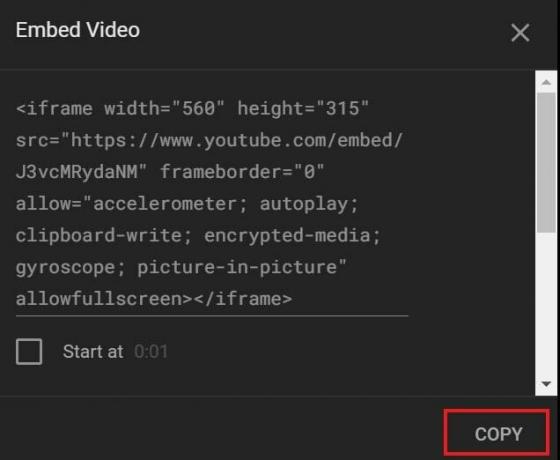
Het is niet nodig om het selectievakje Privacymodus inschakelen aan te klikken. Het is alleen vereist als de genoemde YouTube-video wordt ingesloten op een website. Over het algemeen verzamelen ze op een website gegevens over de bezoekers om hun internetervaring te verbeteren en hen te voorzien van op maat gemaakte advertenties.
Advertenties
We hebben het hier echter over het insluiten van YouTube-video's op een PowerPoint-dia. Het is niet nodig om informatie te verzamelen. U hoeft die optie dus niet aan te vinken.
Sluit YouTube-videolink in op dia
- Start de PowerPoint-app op uw pc
- Ga naar het Invoegen tabblad
- Navigeer daaronder naar het meest rechtse uiteinde van de optie Video. Klik erop.

- Er verschijnt een mini-menu waaruit u de optie moet selecteren Online video [terwijl we een YouTube-video delen]
- Vervolgens plak de insluitlink u hebt gekopieerd in de vorige sectie en klik op Invoegen
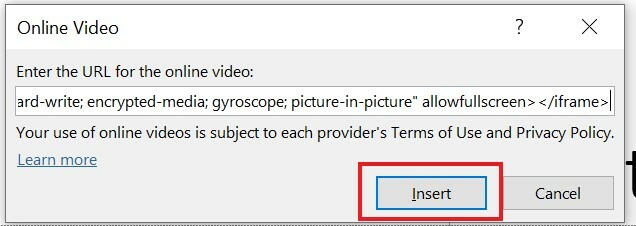
- Binnen een paar seconden verschijnt de YouTube-videominiatuur op de dia
- U kunt zelfs het formaat van de videominiatuur aanpassen aan de grootte, afhankelijk van uw behoefte
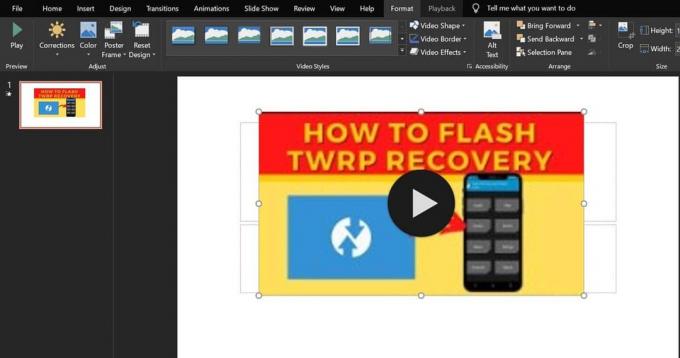
- Om de video gewoon af te spelen klik op de afspeelknop zoals je doet op YouTube.
Dat is dus de eenvoudige manier om elke YouTube-video netjes in uw presentatie in te sluiten om deze zinvoller te maken. Het is altijd verstandig om interessante elementen zoals afbeeldingen, video's en clipart toe te voegen om een creatieve sfeer aan de presentatie te geven. Ik hoop dat deze gids je helpt.
Wilt u gerelateerde artikelen over PowerPoint?
- Tekst roteren in Microsoft PowerPoint
- Verander de diagrootte in PowerPoint: hoe
- Zoomfunctie gebruiken in PowerPoint



